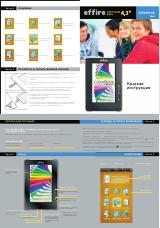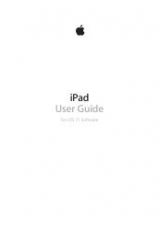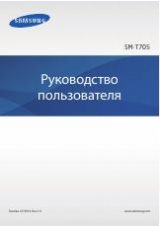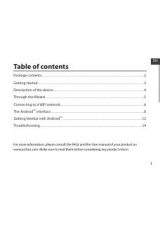
14
Звук не воспроизводится
• Удостоверьтесь, что воспроизведение звука включено в основных настройках системы.
Убедитесь в том, что в системе установлен адекватный уровень громкости
• Многие проблемы с воспроизведением звука связаны с программным обеспечением. Если
ранее проблем с воспроизведением звука не наблюдалось, то, возможно, его отсутствие свя
-
зано с некорректной установкой программного обеспечения, либо с настройками установ
-
ленной программы. Для разрешения проблем обратитесь к разработчику такого ПО
• Проверьте, не повреждён ли воспроизводимый файл. Попробуйте воспроизвести другой
файл из другой директории
Проблемы с записью звука
• Удостоверьтесь в том, что микрофон устройства направлен в сторону источника звука,
а также что запись выведена на необходимый уровень громкости. Силы источника звука
может быть недостаточно для отчётливой записи
• Удостоверьтесь в том, что правильно установлено программное обеспечение для звуко
-
воспроизводящего устройства. При необходимости, переустановите ПО
Проблемы с работой USB-устройств
Убедитесь в том, что USB-устройство исправно. В случае использования внешнего жесткого
диска убедитесь в том, что диск подключён к сети питания и розетка исправна.
Планшет не распознаёт карту памяти
• Убедитесь в том, что карта вставлена в предназначенный для неё разъём до упора
• Убедитесь в том, что карта вставлена в слот правильной стороной
• Возможно, карта повреждена. Попробуйте проверить работоспособность карты на дру
-
гом устройстве
• Попробуйте извлечь и повторно вставить карту; перезагрузите планшет
• Обратитесь к руководству по установке данной карты
Проблема с копированием файлов
• Проверьте, правильно ли было произведено соединение стационарного компьютера/
ноутбука и данного устройства
• Возможно, память устройства переполнена и требуется удалить неиспользуемые файлы
• Возможно, проблему вызывает приложение, в котором осуществляется попытка скопиро
-
вать файлы. Переустановите это приложение или используйте другое
Проблемы с автоматической сменой ориентации экрана
• Убедитесь, что эта функция активирована в настройках
• Рядом с пунктом «Автоповорот экрана» должен быть установлен соответствующий фла
-
жок (см. «Настройка системы»)